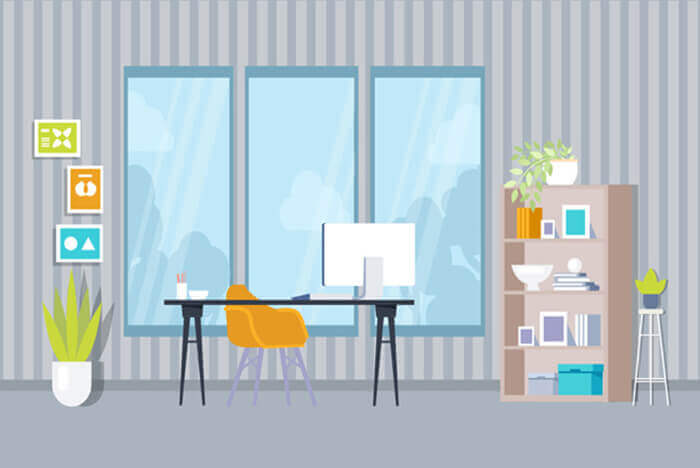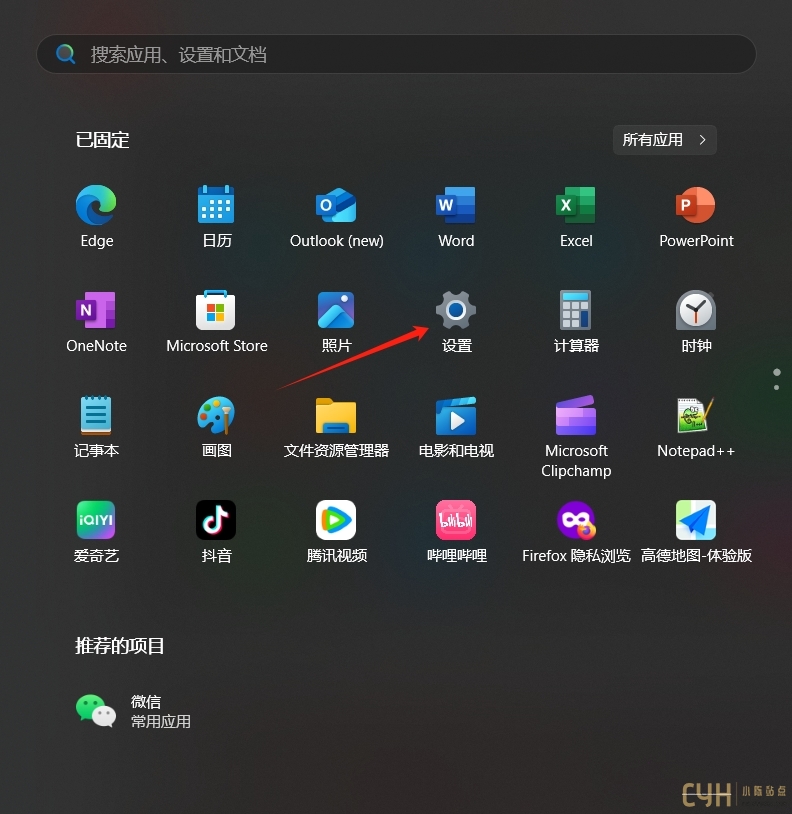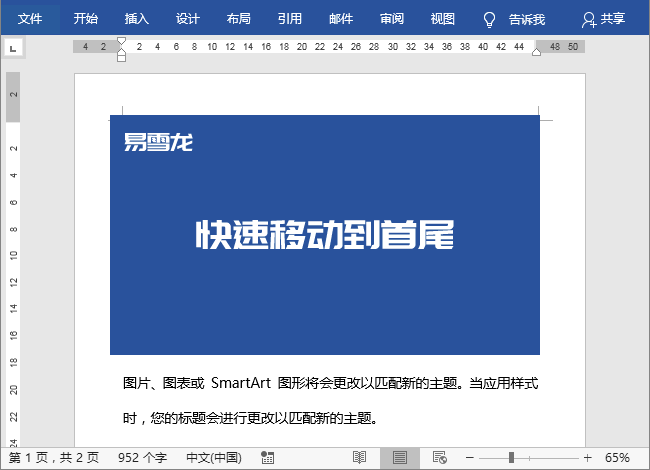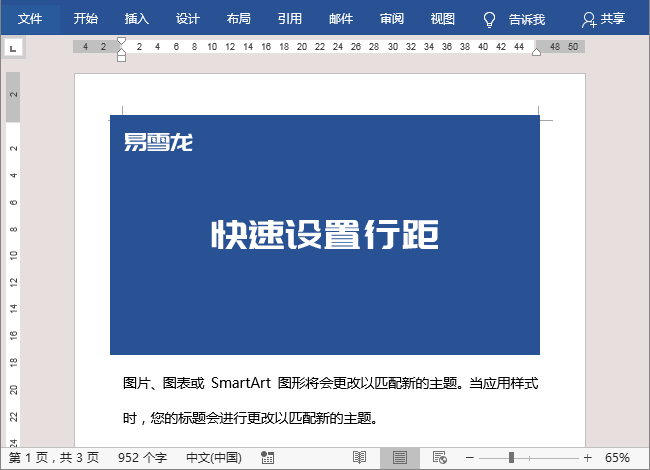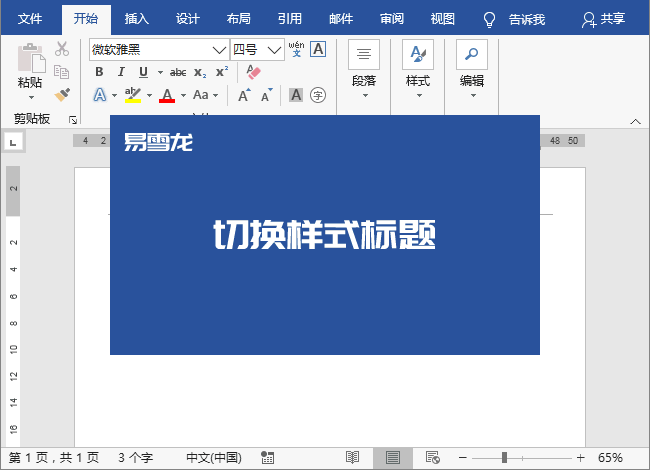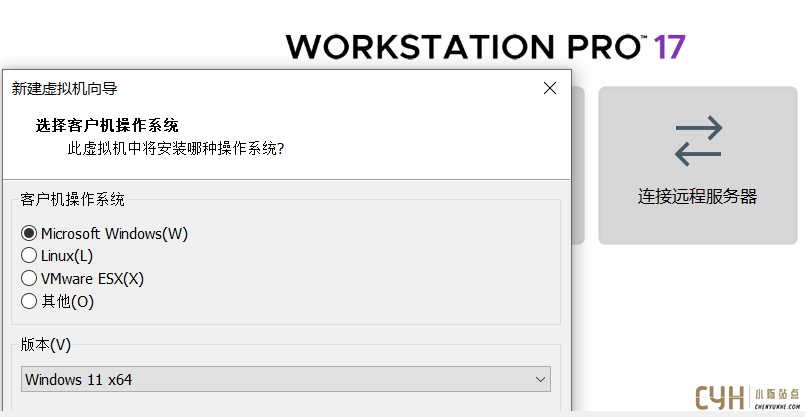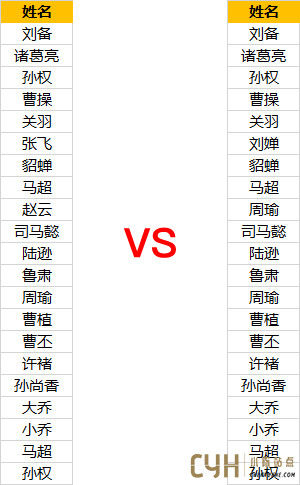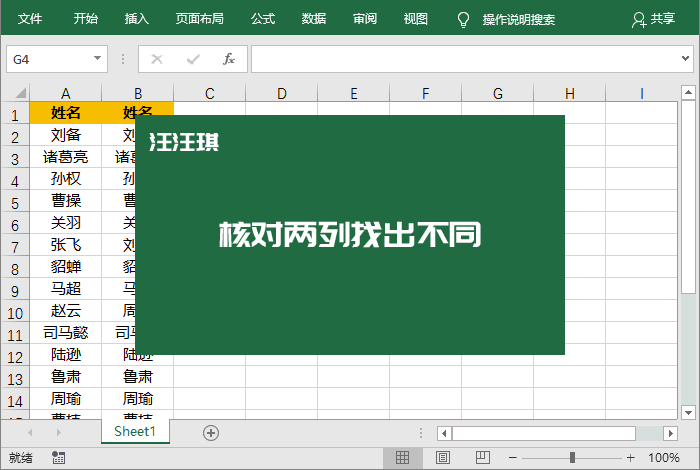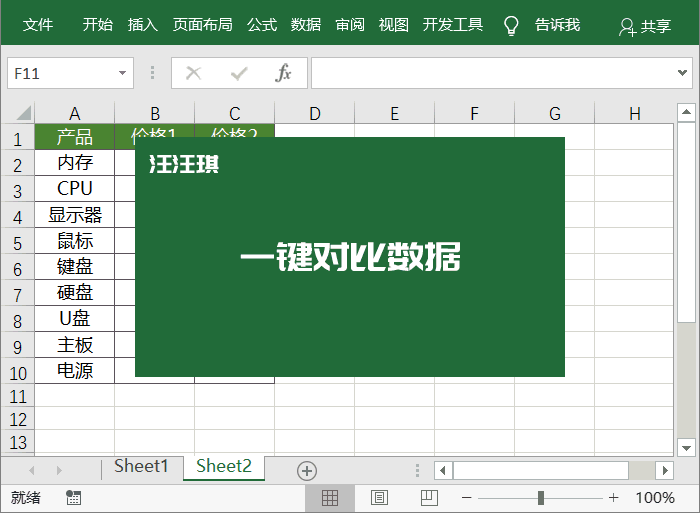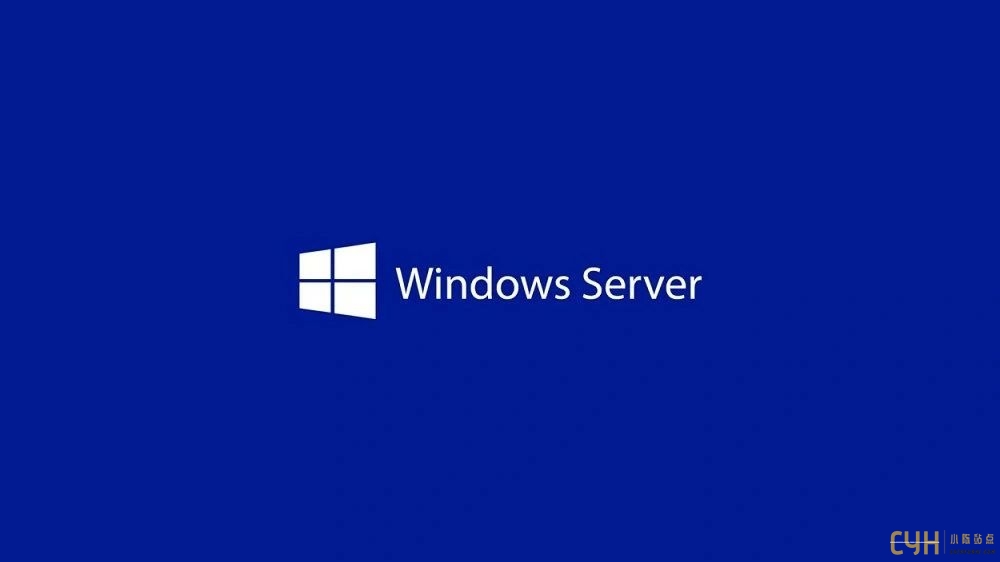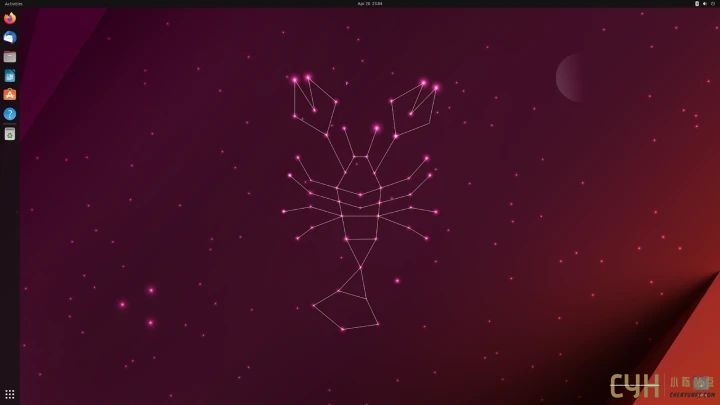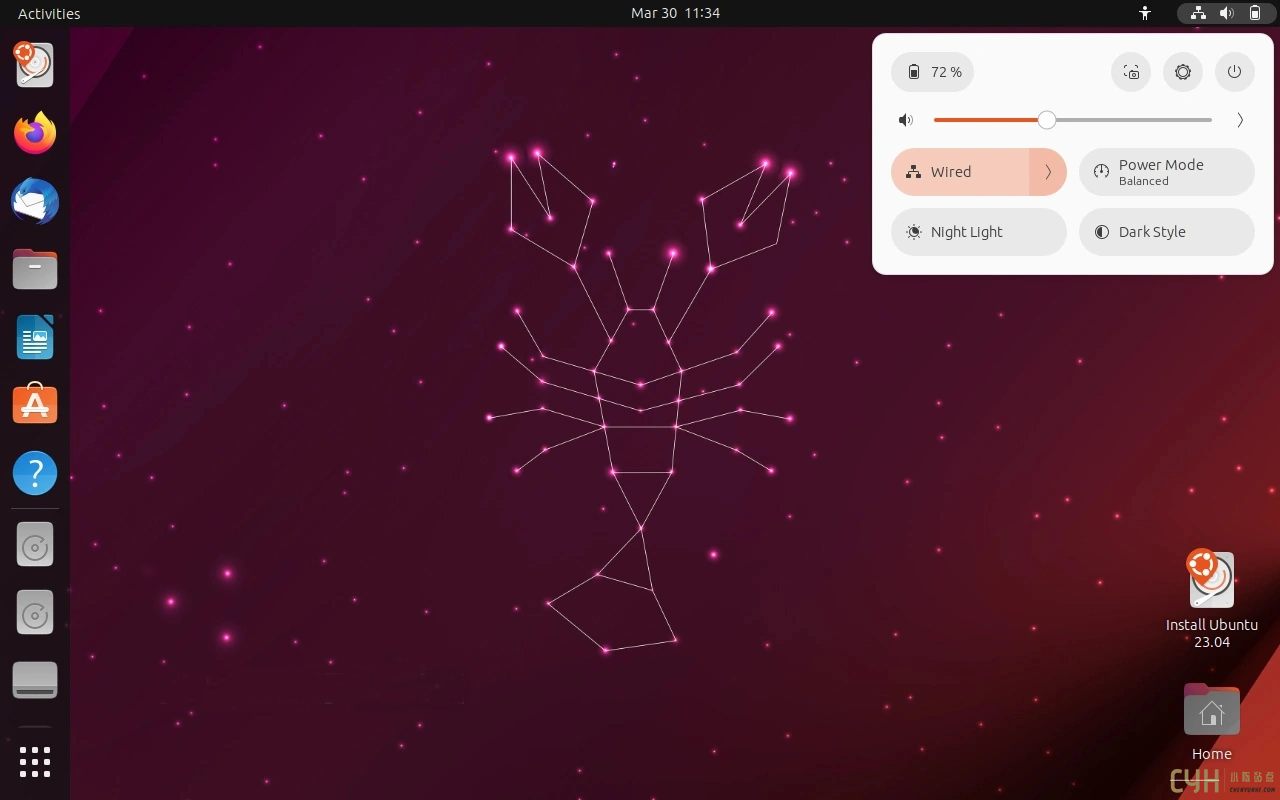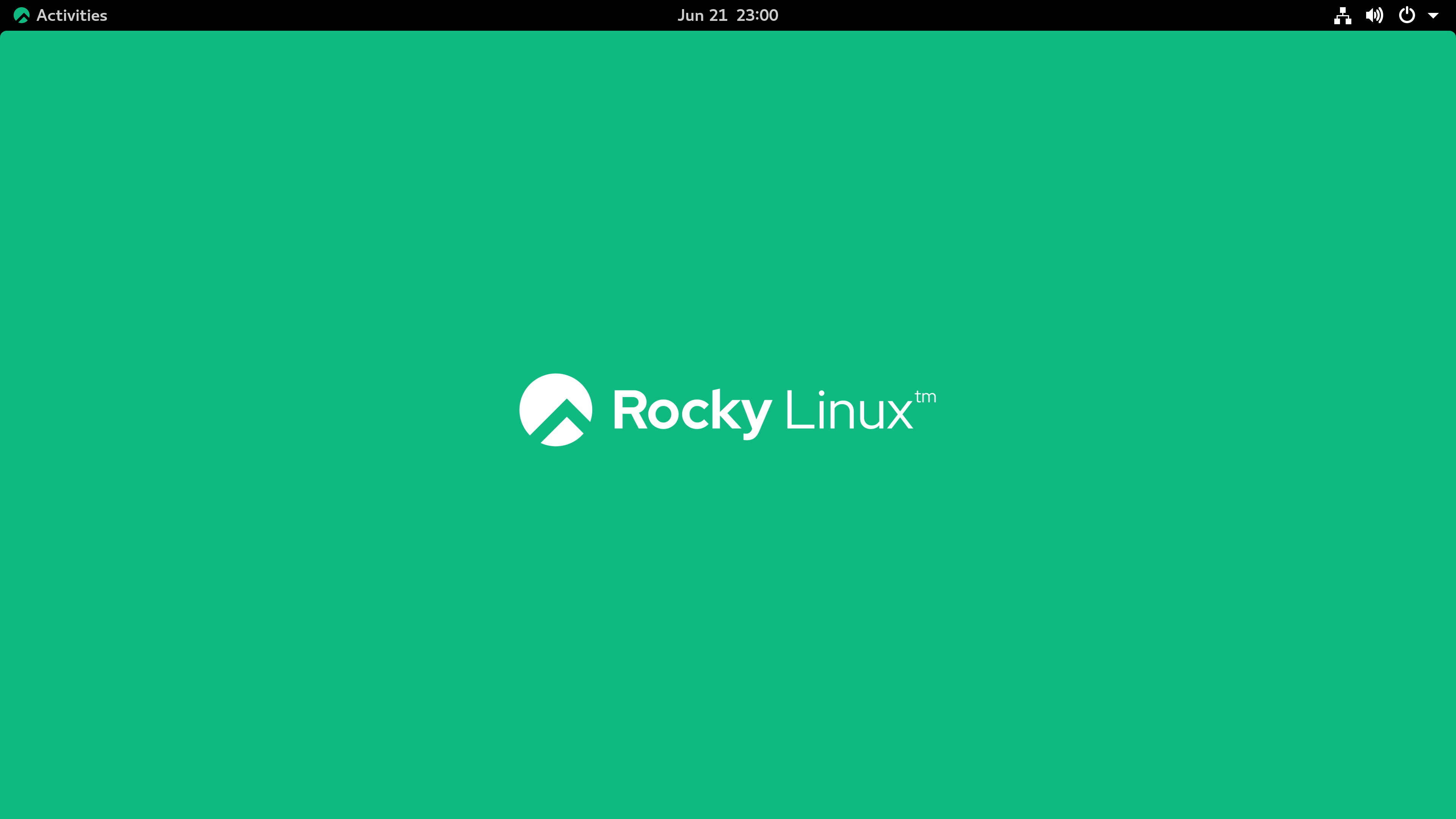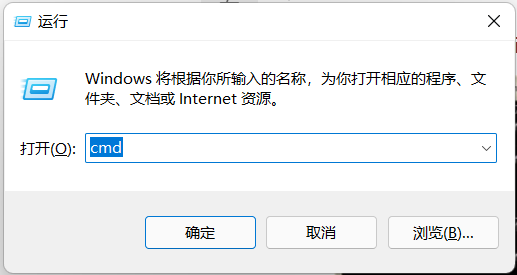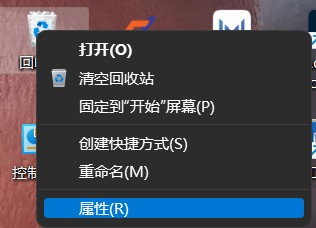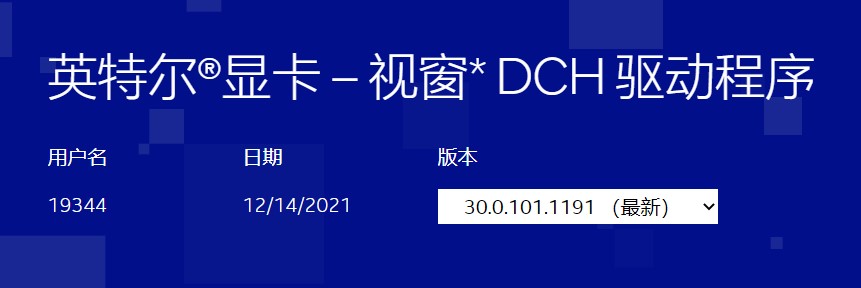搜索到
652
篇与
的结果
-
 word文档数据批量导入打印 在Word中批量导入数据并打印,可通过邮件合并、第三方软件、宏或代码实现,核心方法是利用邮件合并功能或专用工具自动化处理数据导入和打印流程,以高效生成多个个性化文档并输出。使用邮件合并功能(推荐内置方法) 邮件合并是Word内置功能,适合批量生成个性化文档(如邀请函、报告)并直接打印。步骤如下:准备数据源:创建一个Excel文件,第一列为文件名,后续列为待填充数据(如姓名、地址),表头需与Word模板字段对应。创建Word模板:在Word中设计模板,在需填充数据的位置插入合并字段(如“{姓名}”),通过“邮件”选项卡→“选择收件人”→“使用现有列表”导入Excel数据源。合并并打印:点击“完成并合并”→“编辑单个文档”生成所有文档集,或直接选择“打印文档”批量输出。借助第三方软件简化操作 对于非技术用户,专用工具可一键完成数据导入和打印:1、汇帮文件批量生成器 :准备Excel数据文件和Word模板(模板中用大括号标注字段,如“{项目名称}”)。软件中导入Excel和模板,设置输出格式为Word,指定保存文件夹。点击“立即执行”自动生成文档,完成后在文件夹中全选文件右键打印。2、其他工具: 如“非常打印”或“批量打印助手”,支持多格式文档导入和统一打印设置。通过宏或代码实现高级自动化 适合复杂需求或定制化场景:1、VBA宏:在Word中录制宏或编写VBA代码,遍历Excel数据并填充到模板指定位置。添加打印命令,自动打开、填充并关闭文档,支持按条件筛选打印。2、Python脚本: 使用python-docx库读取Excel数据,批量填充Word模板后调用打印函数,需编程基础但灵活性高。
word文档数据批量导入打印 在Word中批量导入数据并打印,可通过邮件合并、第三方软件、宏或代码实现,核心方法是利用邮件合并功能或专用工具自动化处理数据导入和打印流程,以高效生成多个个性化文档并输出。使用邮件合并功能(推荐内置方法) 邮件合并是Word内置功能,适合批量生成个性化文档(如邀请函、报告)并直接打印。步骤如下:准备数据源:创建一个Excel文件,第一列为文件名,后续列为待填充数据(如姓名、地址),表头需与Word模板字段对应。创建Word模板:在Word中设计模板,在需填充数据的位置插入合并字段(如“{姓名}”),通过“邮件”选项卡→“选择收件人”→“使用现有列表”导入Excel数据源。合并并打印:点击“完成并合并”→“编辑单个文档”生成所有文档集,或直接选择“打印文档”批量输出。借助第三方软件简化操作 对于非技术用户,专用工具可一键完成数据导入和打印:1、汇帮文件批量生成器 :准备Excel数据文件和Word模板(模板中用大括号标注字段,如“{项目名称}”)。软件中导入Excel和模板,设置输出格式为Word,指定保存文件夹。点击“立即执行”自动生成文档,完成后在文件夹中全选文件右键打印。2、其他工具: 如“非常打印”或“批量打印助手”,支持多格式文档导入和统一打印设置。通过宏或代码实现高级自动化 适合复杂需求或定制化场景:1、VBA宏:在Word中录制宏或编写VBA代码,遍历Excel数据并填充到模板指定位置。添加打印命令,自动打开、填充并关闭文档,支持按条件筛选打印。2、Python脚本: 使用python-docx库读取Excel数据,批量填充Word模板后调用打印函数,需编程基础但灵活性高。 -
 Windows 11任务栏图标悬停预览功能消失的解决方法 Windows 11是微软最新推出的操作系统,它带来了全新的界面设计和功能体验。然而,有些用户在升级到Windows 11后,发现任务栏图标悬停预览功能消失了,如何恢复任务栏图标悬停预览功能?1、使用“设置”应用 ①点击键并单击 设置 。②单击 系统 ,然后选择 系统信息 。③点击 高级系统设置 。④导航到“ 高级 ”选项卡,然后选择“ 性能 ”下的“ 设置 ”。⑤在“视觉效果”选项卡中,选中“ 启用速览 ”、“ 保存任务栏缩略图预览 ”和“ 显示缩略图而不是图标 ”选项。点击 应用 和 确认 保存更改。⑥您可能需要重新启动电脑。2、使用组策略编辑器 ①使用组合键Windows+R打开运行命令。②在对话框中键入 gpedit.msc 并点击 确认 ③导航到以下位置:User Configuration/Administrative Templates/Start Menu and Taskbar④切换到“ 标准 ”选项卡,然后双击“ 打开任务栏缩略图 ”。⑤选择 启用 ,然后点击 应用 和 确定 以生效更改。 3、通过使用注册表编辑器 ①在进行任何更改之前,请备份注册表或创建还原点。②组合键Windows+R键打开 运行 命令。③在对话框中键入 regedit 并点击确认④导航到以下位置: HKEY_CURRENT_USER\Software\Microsoft\Windows\CurrentVersion\Explorer\Advanced ⑤右键单击右窗格中的空白区域,选择“ 新建 DWORD(32 位)值 ”,并将其命名为“ ExtendedUIHovertime ”。⑥双击“ ExtendedUIHovertime ”,然后在“ 数值数据 ”条目中,键入 1000 及以下的值。⑦重新启动电脑。
Windows 11任务栏图标悬停预览功能消失的解决方法 Windows 11是微软最新推出的操作系统,它带来了全新的界面设计和功能体验。然而,有些用户在升级到Windows 11后,发现任务栏图标悬停预览功能消失了,如何恢复任务栏图标悬停预览功能?1、使用“设置”应用 ①点击键并单击 设置 。②单击 系统 ,然后选择 系统信息 。③点击 高级系统设置 。④导航到“ 高级 ”选项卡,然后选择“ 性能 ”下的“ 设置 ”。⑤在“视觉效果”选项卡中,选中“ 启用速览 ”、“ 保存任务栏缩略图预览 ”和“ 显示缩略图而不是图标 ”选项。点击 应用 和 确认 保存更改。⑥您可能需要重新启动电脑。2、使用组策略编辑器 ①使用组合键Windows+R打开运行命令。②在对话框中键入 gpedit.msc 并点击 确认 ③导航到以下位置:User Configuration/Administrative Templates/Start Menu and Taskbar④切换到“ 标准 ”选项卡,然后双击“ 打开任务栏缩略图 ”。⑤选择 启用 ,然后点击 应用 和 确定 以生效更改。 3、通过使用注册表编辑器 ①在进行任何更改之前,请备份注册表或创建还原点。②组合键Windows+R键打开 运行 命令。③在对话框中键入 regedit 并点击确认④导航到以下位置: HKEY_CURRENT_USER\Software\Microsoft\Windows\CurrentVersion\Explorer\Advanced ⑤右键单击右窗格中的空白区域,选择“ 新建 DWORD(32 位)值 ”,并将其命名为“ ExtendedUIHovertime ”。⑥双击“ ExtendedUIHovertime ”,然后在“ 数值数据 ”条目中,键入 1000 及以下的值。⑦重新启动电脑。 -
Word中最好用的20组快捷键 1、快速移动到首、尾Ctrl+Home 移至首部Ctrl+End 移至末尾处2、快速设置行距Ctrl+1 设置一倍行距Ctrl+2 两倍行距Ctrl+5 1.5 倍行距3、切换样式标题Ctrl+Alt+1 标题 1Ctrl+Alt+2 标题 2Ctrl+Alt+3 标题 34、快速对齐Ctrl+E 居中对齐Ctrl+L 左对齐Ctrl+R 右对齐Ctrl+Shift+J 分散对齐5、打印预览Ctrl+F2 打印预览6、快速定位F5 快速定位7、复制、粘贴格式Ctrl+Shift+C 复制格式Ctrl+Shift+V 粘贴格式8、自动图文集F3 构建基块9、图文场Ctrl+F3 剪切到图文场Ctrl+Shift+F3 粘贴图文场10、重复上一步操作F4 重复上一步操作11、放大缩小字体Ctrl + ] 放大字体Ctrl + [ 缩小字体12、字体格式Ctrl + D 打开字体格式13、插入日期和时间Alt+Shift+D 插入日期Alt+Shift+T 插入时间14、精确调整Alt + 左键 拖动标尺可以准确的调整段落位置15、调整段落位置Alt+Shift+↑ 向上移动一行Alt+Shift+↓ 向下移动一行16、一键取消超级链接Ctrl+Shift+F9 取消超级链接17、保存文档Ctrl+S 保存文档18、大小写转换Shift + F3 切换字母大小写


-
 虚拟机软件VMware Workstation 17 PRO VMware发布了17.0 Pro版本,带来了对虚拟可信平台(TPM) 2.0的支持。引入TPM 2.0支持意味着,这款虚拟机已经能够实现对Win11操作系统的完美兼容,对于很多需要Win11测试环境的用户来说,无疑是一件好消息。除此之外,新版本还可以主机启动时自动启动本地虚拟机,用户还可以在完全或快速加密之间进行选择,支持OpenGL 4.3 (Windows 7、Linux with Mesa 22.0.0或Linux内核5.16.0的更高版本),以及WDDM 1.2。VMware Workstation PRO v17官方版更新日志: 精简内容:VMware Tray(托盘程序)VMware VIX(导出OVF支持)Visual Studio(微软VS工具集)VirtualPrinter(虚拟打印机驱动)VC Runtimes Redist(VC++运行库)除英文、中文外的其它多国语言包文件除Windows外其它VMware ToolsISO主要特色:修改添加 APPLE OSK,解锁可安装 MAC OS X操作系统修改添加 DELL SLIC2.5 + MSDM + SLP + Virtual PC XP直接在安装程序中集成CDK,调整安装UI,安装好即注册BIOS支持OEM激活Windows XP, 2003, 2003R2, Vista, 2008, Win7, 2008R2, 2012, 2012R2, 2016, 2019;EFI BIOS 支持OEM激活Vista, 2008, Win, 2008R2, 2012, 2012R2, 2016, 2019;VISTA~2019对安装盘无要求,导入OEM证书和系统版本对应的OEM-CDK即可激活(证书网盘已提供、CDK自行搜索)如需安装服务器版本的Mac OS X Leopard、Snow Leopard 10.5及更高版;如上修改并用EFI BIOS,编辑虚拟机设置 - 选项 - 高级 - 勾选“通过EFI而非BIOS引导”如需安装Mac OS客户机官方版不支持安装,此精简版已经解除限制,具体使用:新建虚拟机->硬件兼容性选VM10.x->选Apple Mac OS X新建好虚拟机后,找到你新建的镜像名称文件”名称.vmx”添加1行参数保存启动虚拟机即可:smc.version = “0″新版变化 2022年11月17日VMware Workstation 17.0 Pro发行说明https://docs.vmware.com/cn/VMware-Workstation-Pro/17.0/rn/vmware-workstation-170-pro-release-notes/index.html 常见问题 碰到启动VMware客户机系统黑屏如何解决?经总结可能原因是14版之后注册了两个LSP协议(vSockets DGRAM、vSockets STREAM)导致异常!解决方法:使用LSP修复工具(例如:火绒安全里或ARK工具里的LSP工具)修复LSP网络协议,或者重置下网络链接Winsock,即打开命令提示符cmd.exe,输入命令netsh winsock reset,重启系统即可解决!碰到启动VMware软件后假死卡住如何解决?解决方法:可以尝试关闭系统防火墙!系统要求 VM16:硬件要求高,Windows 10 或更高版64位VM15:硬件要求中,Windows 7 或更高版64位VM12:硬件要求低,Windows 7 或更高版64位VM10:Windows XP 或更高版32位和64位旧版注意:VM14版本开始不支持某些旧的电脑硬件,会提示不支持或安装失败, 如遇到请退回12版本。 激活密钥 VMware激活密钥(通用批量永久激活许可)17:JU090-6039P-08409-8J0QH-2YR7F16:ZF3R0-FHED2-M80TY-8QYGC-NPKYF15:FC7D0-D1YDL-M8DXZ-CYPZE-P2AY612:ZC3TK-63GE6-481JY-WWW5T-Z7ATA10:1Z0G9-67285-FZG78-ZL3Q2-234JG下载地址: https://download3.vmware.com/software/WKST-1700-WIN/VMware-workstation-full-17.0.0-20800274.exe
虚拟机软件VMware Workstation 17 PRO VMware发布了17.0 Pro版本,带来了对虚拟可信平台(TPM) 2.0的支持。引入TPM 2.0支持意味着,这款虚拟机已经能够实现对Win11操作系统的完美兼容,对于很多需要Win11测试环境的用户来说,无疑是一件好消息。除此之外,新版本还可以主机启动时自动启动本地虚拟机,用户还可以在完全或快速加密之间进行选择,支持OpenGL 4.3 (Windows 7、Linux with Mesa 22.0.0或Linux内核5.16.0的更高版本),以及WDDM 1.2。VMware Workstation PRO v17官方版更新日志: 精简内容:VMware Tray(托盘程序)VMware VIX(导出OVF支持)Visual Studio(微软VS工具集)VirtualPrinter(虚拟打印机驱动)VC Runtimes Redist(VC++运行库)除英文、中文外的其它多国语言包文件除Windows外其它VMware ToolsISO主要特色:修改添加 APPLE OSK,解锁可安装 MAC OS X操作系统修改添加 DELL SLIC2.5 + MSDM + SLP + Virtual PC XP直接在安装程序中集成CDK,调整安装UI,安装好即注册BIOS支持OEM激活Windows XP, 2003, 2003R2, Vista, 2008, Win7, 2008R2, 2012, 2012R2, 2016, 2019;EFI BIOS 支持OEM激活Vista, 2008, Win, 2008R2, 2012, 2012R2, 2016, 2019;VISTA~2019对安装盘无要求,导入OEM证书和系统版本对应的OEM-CDK即可激活(证书网盘已提供、CDK自行搜索)如需安装服务器版本的Mac OS X Leopard、Snow Leopard 10.5及更高版;如上修改并用EFI BIOS,编辑虚拟机设置 - 选项 - 高级 - 勾选“通过EFI而非BIOS引导”如需安装Mac OS客户机官方版不支持安装,此精简版已经解除限制,具体使用:新建虚拟机->硬件兼容性选VM10.x->选Apple Mac OS X新建好虚拟机后,找到你新建的镜像名称文件”名称.vmx”添加1行参数保存启动虚拟机即可:smc.version = “0″新版变化 2022年11月17日VMware Workstation 17.0 Pro发行说明https://docs.vmware.com/cn/VMware-Workstation-Pro/17.0/rn/vmware-workstation-170-pro-release-notes/index.html 常见问题 碰到启动VMware客户机系统黑屏如何解决?经总结可能原因是14版之后注册了两个LSP协议(vSockets DGRAM、vSockets STREAM)导致异常!解决方法:使用LSP修复工具(例如:火绒安全里或ARK工具里的LSP工具)修复LSP网络协议,或者重置下网络链接Winsock,即打开命令提示符cmd.exe,输入命令netsh winsock reset,重启系统即可解决!碰到启动VMware软件后假死卡住如何解决?解决方法:可以尝试关闭系统防火墙!系统要求 VM16:硬件要求高,Windows 10 或更高版64位VM15:硬件要求中,Windows 7 或更高版64位VM12:硬件要求低,Windows 7 或更高版64位VM10:Windows XP 或更高版32位和64位旧版注意:VM14版本开始不支持某些旧的电脑硬件,会提示不支持或安装失败, 如遇到请退回12版本。 激活密钥 VMware激活密钥(通用批量永久激活许可)17:JU090-6039P-08409-8J0QH-2YR7F16:ZF3R0-FHED2-M80TY-8QYGC-NPKYF15:FC7D0-D1YDL-M8DXZ-CYPZE-P2AY612:ZC3TK-63GE6-481JY-WWW5T-Z7ATA10:1Z0G9-67285-FZG78-ZL3Q2-234JG下载地址: https://download3.vmware.com/software/WKST-1700-WIN/VMware-workstation-full-17.0.0-20800274.exe -
Excel快速核对两个表格内容方法 如果给你两列数据,让你快速地找不同,你知道怎么操作吗?不会也没关系,今天,小汪老师就来用多种方法,教大家用 Excel 对比数据找不同,一起来看看吧!1、对比两列找不同 两列数据比较多,如何对比找不同?使用 IF 函数来搞定,公式:=IF (A2=B2,"相同","不相同")。2、对比两列找不同 还有一种方法,我们可以选中两列数据,然后直接使用快捷键「Ctrl + \」,可一键对比两列数据找出不同之处。3、对比不同顺序找不同 两列内容基本相同,顺序不同,怎么对比两列数据找不同?我们先选中这两列内容,然后进入「开始」-「样式」-「条件格式」-「突出显示单元格规则」-「重复值」,将弹出的「重复值」对话框中,我们可以将「重复」设为「唯一」,这样,我们就可以看到两列中唯一值,不同之处。4、对比两个表格找不同 对比两个表格找不同。位置相同,个别数据有差异,找出不同内容。复制其中一个表格,然后定位到另一个表格,「右键」-「选择性粘贴」-「减」-「确定」。相同内容相减得“0”,不同的结果就会凸显出来。5、填充颜色 选中“Sheet1”中的表格,进入「开始」-「样式」-「条件格式」-「新建规则」-「使用公式确定要设置格式的单元格」,选择“Sheet1”中的表格区域,按三下 F4 键,将绝对引用设为相对引用,然后输入“<”“>”小于号和大于号,再在“Sheet2”中选择表格区域,同样设为相对引用。最后,我们点击「格式」设置一下填充颜色即可。6、对比两个不同顺序表格 两个表格的内容基本相同,但是顺序不同。我们可以新建一个工作表,单击「数据」-「数据工具」-「合并计算」-「标准偏差」选择引用位置,然后将两个表格依次添加进来,最后勾选「首行」和「最左列」确定即可。本文来自微信公众号:Word 联盟 (ID:Wordlm123),作者:汪汪琪



-

-
 Windows Server vNext Build 25346预览版 微软面向Canary频道发布Windows 11更新之后,又再次推出了Windows Server Build 25346预览版更新。微软和以往相同,并未公布完整的更新日志,只是发布了一篇简短的博文。本次预览版更新和Windows 11 Canary频道版本同步,博文中并未提及改进,只是告知存在已知问题。该已知问题包括: 该预览版存在一个问题:使用“wevetutil al”命令归档事件日志会导致Windows事件日志服务崩溃,并且归档操作失败。必须通过从管理命令行提示符处执行“Start-Service EventLog”来重新启动该服务。如果您启用了Secure Launch/DRTM代码路径,微软不建议安装该预览版。可用下载:18种语言的ISO格式的Windows Server LTSC预览版,并且只有英文的VHDX格式。ISO和VHDX格式的Windows Server Datacenter Azure预览版,仅英文。微软服务器语言和可选功能预览密钥 (仅对预览版本有效) :服务器标准:MFY9F-XBN2F-TYFMP-CCV49-RMYVH数据中心:2KNJJ-33Y9H-2GXGX-KMQWH-G6H67Azure 版本不接受密钥注:预览版将于2023年9月15日到期。下载页面: https://www.microsoft.com/en-us/software-download/windowsinsiderpreviewserver
Windows Server vNext Build 25346预览版 微软面向Canary频道发布Windows 11更新之后,又再次推出了Windows Server Build 25346预览版更新。微软和以往相同,并未公布完整的更新日志,只是发布了一篇简短的博文。本次预览版更新和Windows 11 Canary频道版本同步,博文中并未提及改进,只是告知存在已知问题。该已知问题包括: 该预览版存在一个问题:使用“wevetutil al”命令归档事件日志会导致Windows事件日志服务崩溃,并且归档操作失败。必须通过从管理命令行提示符处执行“Start-Service EventLog”来重新启动该服务。如果您启用了Secure Launch/DRTM代码路径,微软不建议安装该预览版。可用下载:18种语言的ISO格式的Windows Server LTSC预览版,并且只有英文的VHDX格式。ISO和VHDX格式的Windows Server Datacenter Azure预览版,仅英文。微软服务器语言和可选功能预览密钥 (仅对预览版本有效) :服务器标准:MFY9F-XBN2F-TYFMP-CCV49-RMYVH数据中心:2KNJJ-33Y9H-2GXGX-KMQWH-G6H67Azure 版本不接受密钥注:预览版将于2023年9月15日到期。下载页面: https://www.microsoft.com/en-us/software-download/windowsinsiderpreviewserver -

-
 解决Windows应用商店发生错误无法使用的问题 使用微软操作系统Windows 10/11的应用商店时会经常遇到错误0x800706d9,为此非常的苦恼,在此分享Microsoft Store发生错误0x800706d9的解决方法,需要的赶快收藏下吧。调整网络连接建议您先尝试更换网络连接,比如连接个人手机热点,再使用Microsoft Store进行尝试。如果您连接了VPN或下载了第三方防火墙应用,建议断开VPN,卸载第三方防火墙应用。按“Windows 徽标键+X”,启动“Windows PowerShell(管理员)”,输入以下命令,回车后重启设备:netsh winsock reset更改DNS右键网络连接图标,选择 “打开网络和共享中心”。点击现在连接的网络名称,打开网络状态窗口,点击“属性”,在网络属性窗口中双击“Internet议版本4(TCP/IPv4)”。将DNS服务器手动设置为 “4.2.2.1” 和 “4.2.2.2”,确定后重试。清理应用商店的缓存按“Windows徽标键+R”,键入“WSReset.exe”,回车运行,等待黑色窗口消失。重置应用商店启动“设置”>“应用”>“应用和功能”,在左边的列表中找到Microsoft Store,点击 “高级选项”>“重置”。调整Internet选项启动控制面板,选择“Internet 选项”>“高级” 选项卡,勾选“使用SSL 3.0”、“使用TLS 1.0”、“使用TLS 1.1”、“使用TLS 1.2”,应用后重启设备,查看能否解决问题。重新部署应用商店 (不建议轻易使用)在打开的“Windows Powershell(管理员)” 窗口中输入以下命令:get-appxpackage *store* | remove-Appxpackage再次安装:add-appxpackage -register “C:\Program Files\WindowsApps\*Store*\AppxManifest.xml” -disabledevelopmentmode
解决Windows应用商店发生错误无法使用的问题 使用微软操作系统Windows 10/11的应用商店时会经常遇到错误0x800706d9,为此非常的苦恼,在此分享Microsoft Store发生错误0x800706d9的解决方法,需要的赶快收藏下吧。调整网络连接建议您先尝试更换网络连接,比如连接个人手机热点,再使用Microsoft Store进行尝试。如果您连接了VPN或下载了第三方防火墙应用,建议断开VPN,卸载第三方防火墙应用。按“Windows 徽标键+X”,启动“Windows PowerShell(管理员)”,输入以下命令,回车后重启设备:netsh winsock reset更改DNS右键网络连接图标,选择 “打开网络和共享中心”。点击现在连接的网络名称,打开网络状态窗口,点击“属性”,在网络属性窗口中双击“Internet议版本4(TCP/IPv4)”。将DNS服务器手动设置为 “4.2.2.1” 和 “4.2.2.2”,确定后重试。清理应用商店的缓存按“Windows徽标键+R”,键入“WSReset.exe”,回车运行,等待黑色窗口消失。重置应用商店启动“设置”>“应用”>“应用和功能”,在左边的列表中找到Microsoft Store,点击 “高级选项”>“重置”。调整Internet选项启动控制面板,选择“Internet 选项”>“高级” 选项卡,勾选“使用SSL 3.0”、“使用TLS 1.0”、“使用TLS 1.1”、“使用TLS 1.2”,应用后重启设备,查看能否解决问题。重新部署应用商店 (不建议轻易使用)在打开的“Windows Powershell(管理员)” 窗口中输入以下命令:get-appxpackage *store* | remove-Appxpackage再次安装:add-appxpackage -register “C:\Program Files\WindowsApps\*Store*\AppxManifest.xml” -disabledevelopmentmode -
 Ubuntu 23.04 Beta发行版 Canonical发布了Ubuntu 23.04 Beta,它包含常见的版本,如Ubuntu桌面和服务器、Kubuntu、MATE、Studio、Unity和最近推出的Ubuntu Cinnamon等版本。Ubuntu 23.04(Lunar Lobster)是一个短期版本,最终版本预计于2023年4月20日发布,将只支持9个月。Ubuntu 23.10计划于10月发布,Ubuntu用户可以升级到该版本,然后扩展支持。Ubuntu 23.04带来了大量新功能和改进。此版本由Linux 6.2内核提供支持、引入了许多 GNOME 44桌面组件、具有新的桌面安装程序、更新的Ubuntu字体、已投入使用的Mesa 23.0图形驱动程序。GNOME 44的主要功能包括从设置菜单连接或断开蓝牙设备的能力、一些快速设置选项的直接信息,以及Flatpak应用程序的新后台应用程序菜单等等。新的网格视图布局的文件选择器,以改善选择文件使用他们的缩略图。设备安全性改进。页面打开时直接显示设备的安全状态。声音设置带有重新设计的声音测试窗口,禁用警告声音的选项,音量控制现在更容易访问。鼠标和触摸板的设置被重新设计。他们现在播放视频来演示不同的选项。改进的软件体验,包括更快的类别显示。文件中的选项卡现在有了更多的选项,包括将选项卡移动到新窗口的选项。下载: https://releases.ubuntu.com/23.04/ 64-bit PC(AMD64) 桌面版 64-bit PC (AMD64)服务器版
Ubuntu 23.04 Beta发行版 Canonical发布了Ubuntu 23.04 Beta,它包含常见的版本,如Ubuntu桌面和服务器、Kubuntu、MATE、Studio、Unity和最近推出的Ubuntu Cinnamon等版本。Ubuntu 23.04(Lunar Lobster)是一个短期版本,最终版本预计于2023年4月20日发布,将只支持9个月。Ubuntu 23.10计划于10月发布,Ubuntu用户可以升级到该版本,然后扩展支持。Ubuntu 23.04带来了大量新功能和改进。此版本由Linux 6.2内核提供支持、引入了许多 GNOME 44桌面组件、具有新的桌面安装程序、更新的Ubuntu字体、已投入使用的Mesa 23.0图形驱动程序。GNOME 44的主要功能包括从设置菜单连接或断开蓝牙设备的能力、一些快速设置选项的直接信息,以及Flatpak应用程序的新后台应用程序菜单等等。新的网格视图布局的文件选择器,以改善选择文件使用他们的缩略图。设备安全性改进。页面打开时直接显示设备的安全状态。声音设置带有重新设计的声音测试窗口,禁用警告声音的选项,音量控制现在更容易访问。鼠标和触摸板的设置被重新设计。他们现在播放视频来演示不同的选项。改进的软件体验,包括更快的类别显示。文件中的选项卡现在有了更多的选项,包括将选项卡移动到新窗口的选项。下载: https://releases.ubuntu.com/23.04/ 64-bit PC(AMD64) 桌面版 64-bit PC (AMD64)服务器版 -

-
 最新Windows 11/10原版ISO光盘镜像 镜像区别Consumer Editions=家庭版+家庭单语言版+专业版+教育版+专业教育版+专业工作站版Business Editions=专业版+企业版+教育版+专业工作站版+专业教育版版本区别家庭版:供家庭用户使用,无法加入 Active Directory 和 Azure AD,不允许远程链接,家庭中文版和单语言版是针对OEM设备的,是家庭版下的2个分支;专业版:供小型企业使用,在家庭版基础上增加了域账号加入、bitlocker、企业商店等功能;企业版:供中大型企业使用,在专业版基础上增加了 DirectAccess,AppLocker 等高级企业功能;教育版:供学校使用 (学校职员、管理人员、老师和学生) 其功能几乎和企业版一样,针对学校授权而已。产品密钥 ( 这些是产品安装秘钥不是激活秘钥 )版本安装秘钥专业版VK7JG-NPHTM-C97JM-9MPGT-3V66T专业版VL版W269N-WFGWX-YVC9B-4J6C9-T83GX企业版XGVPP-NMH47-7TTHJ-W3FW7-8HV2C企业版VL版NPPR9-FWDCX-D2C8J-H872K-2YT43教育版YNMGQ-8RYV3-4PGQ3-C8XTP-7CFBY教育版VL版NW6C2-QMPVW-D7KKK-3GKT6-VCFB2家庭版YTMG3-N6DKC-DKB77-7M9GH-8HVX7家庭中文版N2434-X9D7W-8PF6X-8DV9T-8TYMD专业教育版8PTT6-RNW4C-6V7J2-C2D3X-MHBPB专业工作站版DXG7C-N36C4-C4HTG-X4T3X-2YV77专业仅中文版HNGCC-Y38KG-QVK8D-WMWRK-X86VK专业单语言版G3KNM-CHG6T-R36X3-9QDG6-8M8K9家庭单语言版BT79Q-G7N6G-PGBYW-4YWX6-6F4BT远程服务器版NJCF7-PW8QT-3324D-688JX-2YV66Windows 11 22H2 (2023 年 03 月 21 日发布)商业版(含专业、专业工作站、教育、专业教育、企业版) zh-cn_windows_11_business_editions_version_22h2_updated_march_2023_x64_dvd_3523ddc7.iso [5.28GB]ed2k://|file|zh-cn_windows_11_business_editions_version_22h2_updated_march_2023_x64_dvd_3523ddc7.iso|5667895296|B862F49760AFB00C1A05E4AD38803E4B|/SHA256:C97B6D041109A4ADC68871FC3B7D85DFB9B3CA49E49433E3AAF27FC2CC278F7C消费者版(含家庭、家庭单语言、教育、专业、专业教育、专业工作站版) zh-cn_windows_11_consumer_editions_version_22h2_updated_march_2023_x64_dvd_081db11f.iso [5.37GB]ed2k://|file|zh-cn_windows_11_consumer_editions_version_22h2_updated_march_2023_x64_dvd_081db11f.iso|5768394752|34AAF8D6657A88871C246F0A707B8E0F|/SHA256:C488E0E55B09F1B67F9420E8F3CF4A5EBF6F31F30B7AB0F9861F2521D4573882ARM 版(含专业、企业、教育版 - 2022 年 09 月更新) SW_DVD9_Win_Pro_11_22H2_64ARM_ChnSimp_Pro_Ent_EDU_N_MLF_X23-12755.ISO [5.33GB]ed2k://|file|SW_DVD9_Win_Pro_11_22H2_64ARM_ChnSimp_Pro_Ent_EDU_N_MLF_X23-12755.ISO|5719896064|D6DE1514C942ED84DB037F56E4457904|/SHA1:AD8F1DF74A45A0788B53C59B916E9D69F8E1D544SHA256:6C308F4139F9938E369BC987CBCC983EC293506AB29C736ABDD8284CEBBC5BF7Windows 10 22H2(2023 年 03 月 21 日发布) 商业版(含专业、专业工作站、教育、专业教育、企业版) zh-cn_windows_10_business_editions_version_22h2_updated_march_2023_x64_dvd_ec43f822.iso [5.56GB]ed2k://|file|zh-cn_windows_10_business_editions_version_22h2_updated_march_2023_x64_dvd_ec43f822.iso|5970423808|BD89F1C3FD6B147C6FF63DA6D8A5CE89|/SHA1:FAC121AED76EDC418841C8D48EC930E377DD05DFSHA256:52E1EE5DEF4AE2DEB3FADBC29E35740ABB9C64106E89833386E3BE237544ABCC消费者版(含家庭、家庭单语言、教育、专业、专业教育、专业工作站版) zh-cn_windows_10_consumer_editions_version_22h2_updated_march_2023_x64_dvd_1e27e10b.iso [5.69GB]ed2k://|file|zh-cn_windows_10_consumer_editions_version_22h2_updated_march_2023_x64_dvd_1e27e10b.iso|6106974208|094E653D4D14BA3869E74DE931A8233A|/SHA1:747F7E368F0969D4720E37317AEC0958B088EA39SHA256:7376749819E4D4610331A65E0B8BFF681E22AFE1865B90B6DFA8C3EF7C1080AA
最新Windows 11/10原版ISO光盘镜像 镜像区别Consumer Editions=家庭版+家庭单语言版+专业版+教育版+专业教育版+专业工作站版Business Editions=专业版+企业版+教育版+专业工作站版+专业教育版版本区别家庭版:供家庭用户使用,无法加入 Active Directory 和 Azure AD,不允许远程链接,家庭中文版和单语言版是针对OEM设备的,是家庭版下的2个分支;专业版:供小型企业使用,在家庭版基础上增加了域账号加入、bitlocker、企业商店等功能;企业版:供中大型企业使用,在专业版基础上增加了 DirectAccess,AppLocker 等高级企业功能;教育版:供学校使用 (学校职员、管理人员、老师和学生) 其功能几乎和企业版一样,针对学校授权而已。产品密钥 ( 这些是产品安装秘钥不是激活秘钥 )版本安装秘钥专业版VK7JG-NPHTM-C97JM-9MPGT-3V66T专业版VL版W269N-WFGWX-YVC9B-4J6C9-T83GX企业版XGVPP-NMH47-7TTHJ-W3FW7-8HV2C企业版VL版NPPR9-FWDCX-D2C8J-H872K-2YT43教育版YNMGQ-8RYV3-4PGQ3-C8XTP-7CFBY教育版VL版NW6C2-QMPVW-D7KKK-3GKT6-VCFB2家庭版YTMG3-N6DKC-DKB77-7M9GH-8HVX7家庭中文版N2434-X9D7W-8PF6X-8DV9T-8TYMD专业教育版8PTT6-RNW4C-6V7J2-C2D3X-MHBPB专业工作站版DXG7C-N36C4-C4HTG-X4T3X-2YV77专业仅中文版HNGCC-Y38KG-QVK8D-WMWRK-X86VK专业单语言版G3KNM-CHG6T-R36X3-9QDG6-8M8K9家庭单语言版BT79Q-G7N6G-PGBYW-4YWX6-6F4BT远程服务器版NJCF7-PW8QT-3324D-688JX-2YV66Windows 11 22H2 (2023 年 03 月 21 日发布)商业版(含专业、专业工作站、教育、专业教育、企业版) zh-cn_windows_11_business_editions_version_22h2_updated_march_2023_x64_dvd_3523ddc7.iso [5.28GB]ed2k://|file|zh-cn_windows_11_business_editions_version_22h2_updated_march_2023_x64_dvd_3523ddc7.iso|5667895296|B862F49760AFB00C1A05E4AD38803E4B|/SHA256:C97B6D041109A4ADC68871FC3B7D85DFB9B3CA49E49433E3AAF27FC2CC278F7C消费者版(含家庭、家庭单语言、教育、专业、专业教育、专业工作站版) zh-cn_windows_11_consumer_editions_version_22h2_updated_march_2023_x64_dvd_081db11f.iso [5.37GB]ed2k://|file|zh-cn_windows_11_consumer_editions_version_22h2_updated_march_2023_x64_dvd_081db11f.iso|5768394752|34AAF8D6657A88871C246F0A707B8E0F|/SHA256:C488E0E55B09F1B67F9420E8F3CF4A5EBF6F31F30B7AB0F9861F2521D4573882ARM 版(含专业、企业、教育版 - 2022 年 09 月更新) SW_DVD9_Win_Pro_11_22H2_64ARM_ChnSimp_Pro_Ent_EDU_N_MLF_X23-12755.ISO [5.33GB]ed2k://|file|SW_DVD9_Win_Pro_11_22H2_64ARM_ChnSimp_Pro_Ent_EDU_N_MLF_X23-12755.ISO|5719896064|D6DE1514C942ED84DB037F56E4457904|/SHA1:AD8F1DF74A45A0788B53C59B916E9D69F8E1D544SHA256:6C308F4139F9938E369BC987CBCC983EC293506AB29C736ABDD8284CEBBC5BF7Windows 10 22H2(2023 年 03 月 21 日发布) 商业版(含专业、专业工作站、教育、专业教育、企业版) zh-cn_windows_10_business_editions_version_22h2_updated_march_2023_x64_dvd_ec43f822.iso [5.56GB]ed2k://|file|zh-cn_windows_10_business_editions_version_22h2_updated_march_2023_x64_dvd_ec43f822.iso|5970423808|BD89F1C3FD6B147C6FF63DA6D8A5CE89|/SHA1:FAC121AED76EDC418841C8D48EC930E377DD05DFSHA256:52E1EE5DEF4AE2DEB3FADBC29E35740ABB9C64106E89833386E3BE237544ABCC消费者版(含家庭、家庭单语言、教育、专业、专业教育、专业工作站版) zh-cn_windows_10_consumer_editions_version_22h2_updated_march_2023_x64_dvd_1e27e10b.iso [5.69GB]ed2k://|file|zh-cn_windows_10_consumer_editions_version_22h2_updated_march_2023_x64_dvd_1e27e10b.iso|6106974208|094E653D4D14BA3869E74DE931A8233A|/SHA1:747F7E368F0969D4720E37317AEC0958B088EA39SHA256:7376749819E4D4610331A65E0B8BFF681E22AFE1865B90B6DFA8C3EF7C1080AA -
 Rocky Linux 9.0正式版 下载官方已经开放Rocky Linux 9.0的下载渠道,目前可在官方下载页面下载,包括 x86_64、aarch64、ppc64le 和s390x等主流平台的支持版本。官方下载页面: Rocky Linux 另外在亚马逊AWS云的各个区同步提供了OS镜像,可以选择。官方支持Rocky Linux 9 支持期限为10年,到2032年5月31日。而Rocky Linux 8 支持为,到 2029年5月31日。新功能介绍桌面Rocky Linux 9默认的Xwindows桌面为GNOME 40 桌面环境。包括全新设计的核心应用程序、设置和UI,新版本的桌面操作充分考虑操作便捷和人体适应。在工作、启动应用程序和安排个人工作区时,活动的外观和感觉提供了更好的体验。其显著的改善包括:通过右键单击并选择适当的选项,软件可以在独立显卡上运行;可以通过选择请勿打扰来静音通知,这将在通知中显示为单独的按钮;每个屏幕可以使用不同的刷新率;活动程序允许您使用拖放方法将应用程序图标分组到文件夹中;分数显示缩放文件系统XFS现在支持直接访问 (DAX) 操作,允许直接访问字节可寻址的持久内存,有助于避免使用传统块I/O约定的延迟。NFS 引入了“eager write”挂载选项来帮助减少延迟。语言运行时和工具Rocky Linux 9 引入了最新的运行时和编译器,包括 GCC 11.2.1、LLVM (13.0.1)、Rust (1.58.1) 和 Go (1.17.1)。Rocky Linux 9 更新了开发人员工具栈的版本,包括 GCC (11.2.1)、glibc (2.34) 和 binutils (2.35)。GCC编译器中的新功能可帮助开发人员通过改进的调试选项更好地代码调试和跟踪,并在硬件执行效率方面做了优化。Rocky Linux 9 扩展了8中可用的模块打包功能和所有打包方法,例如 Software Collections、Flatpaks和RPM,都已合并到应用程序流中,使开发人员更好的根据喜好选择对应的包。其他语言环境包括:Python 3.9:附带有许多新功能,包括时区感知时间戳、新的字符串前缀和后缀方法、字典联合操作、高性能解析器、多处理改进。Node 16:包括将 V8 引擎升级到版本 9.2、新的 Timer Promises API、新的Web流API以及对npm包管理器版本 7.20.3 的支持。 Node.js 现在与 OpenSSL 3.0 兼容。 Ruby 3.0.3:提供了多项性能改进,以及错误和安全修复。包括并发性和并行性、静态分析、与 case/in 表达式的模式匹配、重新设计的单行模式匹配和查找模式匹配。Perl 5.32:提供了错误修复和增强功能,包括Unicode 13、新的实验性中缀运算符和更快的功能检查。PHP 8.0:提供了错误修复和增强功能,包括使用结构化元数据语法、新命名的独立于顺序的参数以及改进的即时编译性能。Java开发提供了以下 Java 运行时环境和开发工具包:java-17-openjdkjava-11-openjdkjava-1.8.0-openjdkMaven 3.6Ant 1.10安全性默认情况下,禁用通过SSH 密码进行的root身份验证,从而防止攻击者通过暴力密码攻击获得访问权限。只能通过使用SSH证书远程登录系统。OpenSSH版本升级到8.7p1版本,包括许多改进,最主要变化是SCP/RCP协议被替换为SFTP 协议,它提供了更可预测的文件名处理。OpenSSL 3.0 添加了提供程序概念、新版本控制方案和改进的HTTPS。内置实用程序均已使用OpenSSL 3 重新编译发布。OpenSSL 3.0 的新FIPS模块可防止使用非FIPS算法,同时可以在内核中设置FIPS标志,无需手动切换到 FIPS 模式。SELinux 性能、内存开销、加载时间等都得到了极大的改善。Rocky Linux 9 支持直接通过Anaconda安装程序自动配置PCI-DSS、HIPAA、DISA和许多其他的安全合规设置,从而节省时间和精力来满足快速发展的安全环境中的复杂要求。系统监控Cockpit Web控制台具有改进的性能指标页面,可帮助确定 CPU、内存、磁盘和网络资源使用高峰的原因。应用服务器Rocky Linux 9中也可以直接安装常见的应用服务器,其中列表和默认版本为:WEB服务器:Apache HTTP 服务器 2.4.51nginx 1.20缓存Varnish Cache 6.6Squid 5.2数据库MariaDB 10.5MySQL 8.0PostgreSQL 13Redis 6.2
Rocky Linux 9.0正式版 下载官方已经开放Rocky Linux 9.0的下载渠道,目前可在官方下载页面下载,包括 x86_64、aarch64、ppc64le 和s390x等主流平台的支持版本。官方下载页面: Rocky Linux 另外在亚马逊AWS云的各个区同步提供了OS镜像,可以选择。官方支持Rocky Linux 9 支持期限为10年,到2032年5月31日。而Rocky Linux 8 支持为,到 2029年5月31日。新功能介绍桌面Rocky Linux 9默认的Xwindows桌面为GNOME 40 桌面环境。包括全新设计的核心应用程序、设置和UI,新版本的桌面操作充分考虑操作便捷和人体适应。在工作、启动应用程序和安排个人工作区时,活动的外观和感觉提供了更好的体验。其显著的改善包括:通过右键单击并选择适当的选项,软件可以在独立显卡上运行;可以通过选择请勿打扰来静音通知,这将在通知中显示为单独的按钮;每个屏幕可以使用不同的刷新率;活动程序允许您使用拖放方法将应用程序图标分组到文件夹中;分数显示缩放文件系统XFS现在支持直接访问 (DAX) 操作,允许直接访问字节可寻址的持久内存,有助于避免使用传统块I/O约定的延迟。NFS 引入了“eager write”挂载选项来帮助减少延迟。语言运行时和工具Rocky Linux 9 引入了最新的运行时和编译器,包括 GCC 11.2.1、LLVM (13.0.1)、Rust (1.58.1) 和 Go (1.17.1)。Rocky Linux 9 更新了开发人员工具栈的版本,包括 GCC (11.2.1)、glibc (2.34) 和 binutils (2.35)。GCC编译器中的新功能可帮助开发人员通过改进的调试选项更好地代码调试和跟踪,并在硬件执行效率方面做了优化。Rocky Linux 9 扩展了8中可用的模块打包功能和所有打包方法,例如 Software Collections、Flatpaks和RPM,都已合并到应用程序流中,使开发人员更好的根据喜好选择对应的包。其他语言环境包括:Python 3.9:附带有许多新功能,包括时区感知时间戳、新的字符串前缀和后缀方法、字典联合操作、高性能解析器、多处理改进。Node 16:包括将 V8 引擎升级到版本 9.2、新的 Timer Promises API、新的Web流API以及对npm包管理器版本 7.20.3 的支持。 Node.js 现在与 OpenSSL 3.0 兼容。 Ruby 3.0.3:提供了多项性能改进,以及错误和安全修复。包括并发性和并行性、静态分析、与 case/in 表达式的模式匹配、重新设计的单行模式匹配和查找模式匹配。Perl 5.32:提供了错误修复和增强功能,包括Unicode 13、新的实验性中缀运算符和更快的功能检查。PHP 8.0:提供了错误修复和增强功能,包括使用结构化元数据语法、新命名的独立于顺序的参数以及改进的即时编译性能。Java开发提供了以下 Java 运行时环境和开发工具包:java-17-openjdkjava-11-openjdkjava-1.8.0-openjdkMaven 3.6Ant 1.10安全性默认情况下,禁用通过SSH 密码进行的root身份验证,从而防止攻击者通过暴力密码攻击获得访问权限。只能通过使用SSH证书远程登录系统。OpenSSH版本升级到8.7p1版本,包括许多改进,最主要变化是SCP/RCP协议被替换为SFTP 协议,它提供了更可预测的文件名处理。OpenSSL 3.0 添加了提供程序概念、新版本控制方案和改进的HTTPS。内置实用程序均已使用OpenSSL 3 重新编译发布。OpenSSL 3.0 的新FIPS模块可防止使用非FIPS算法,同时可以在内核中设置FIPS标志,无需手动切换到 FIPS 模式。SELinux 性能、内存开销、加载时间等都得到了极大的改善。Rocky Linux 9 支持直接通过Anaconda安装程序自动配置PCI-DSS、HIPAA、DISA和许多其他的安全合规设置,从而节省时间和精力来满足快速发展的安全环境中的复杂要求。系统监控Cockpit Web控制台具有改进的性能指标页面,可帮助确定 CPU、内存、磁盘和网络资源使用高峰的原因。应用服务器Rocky Linux 9中也可以直接安装常见的应用服务器,其中列表和默认版本为:WEB服务器:Apache HTTP 服务器 2.4.51nginx 1.20缓存Varnish Cache 6.6Squid 5.2数据库MariaDB 10.5MySQL 8.0PostgreSQL 13Redis 6.2 -
 刷新本地的DNS缓存 为了提高网站的访问速度,系统会在成功访问某网站后将该网站的域名、IP地址信息缓存到本地,下次访问该域名时直接通过IP进行访问。一些网站的域名没有变化,但IP地址发生变化,有可能因本地的DNS缓存没有刷新导致无法访问。这时我们可以试着刷新本地的DNS缓存,看能否解决无法访问网站的问题。方法/步骤用“WIN +R”快捷键打开运行窗口,输入“cmd”命令,进行命令行窗口。在命令行窗口输入“ipconfig /flushdns”执行,刷新本地的DNS缓存数据。如果在执行“ipconfig /flushdns”时,出现下图所示的“无法刷新DNS解析缓存”的错误,一般是本地的“DNS Client”服务没有正常启动。在命令行窗口输入“services.msc”,或者通过“控制面板”-》“管理工具”-》“服务”,进入服务管理窗口。启动“DNS Client”服务后,再在命令行窗口执行“ipconfig /flushdns”命令,就能成功刷新本地的DNS缓存了。注意事项一些网站无法访问原因很多,可能是网站服务器出现问题,也有可能是网络原因,排除掉这些原因后,该经验或许能帮上忙。
刷新本地的DNS缓存 为了提高网站的访问速度,系统会在成功访问某网站后将该网站的域名、IP地址信息缓存到本地,下次访问该域名时直接通过IP进行访问。一些网站的域名没有变化,但IP地址发生变化,有可能因本地的DNS缓存没有刷新导致无法访问。这时我们可以试着刷新本地的DNS缓存,看能否解决无法访问网站的问题。方法/步骤用“WIN +R”快捷键打开运行窗口,输入“cmd”命令,进行命令行窗口。在命令行窗口输入“ipconfig /flushdns”执行,刷新本地的DNS缓存数据。如果在执行“ipconfig /flushdns”时,出现下图所示的“无法刷新DNS解析缓存”的错误,一般是本地的“DNS Client”服务没有正常启动。在命令行窗口输入“services.msc”,或者通过“控制面板”-》“管理工具”-》“服务”,进入服务管理窗口。启动“DNS Client”服务后,再在命令行窗口执行“ipconfig /flushdns”命令,就能成功刷新本地的DNS缓存了。注意事项一些网站无法访问原因很多,可能是网站服务器出现问题,也有可能是网络原因,排除掉这些原因后,该经验或许能帮上忙。 -
 找回Windows 11的删除确认框 现在很多人都已经在使用微软最新的操作系统Windows 11,在日常使用中,当你进行删除文件操作时并不会弹出删除提示框,而一旦不小心按了Delete键,选中的文件就会直接地被删除,放到回收站中去。这样的设定一定程度上对于多数从Windows 10及以前版本旧系统升级上来的用户来说会很不习惯,对于想在删除文件前能像旧系统那样在删除文件的时候能跳出删除提示框,可以看一下下面的方法。在回收站进行设置在桌面找到回收站图标,鼠标右键选择”属性”。在回收站的属性面板当中,可以在底下看到“显示删除确认对话框”的选项,将其勾选后,点击“确定”或“点击应用”。再进行删除文件时就会弹出删除确认框了通过修改注册表实现首先我们先通过系统搜索,搜索“注册表编辑器”就可以直接开启注册表编辑器,定位到以下目录。HKEY_CURRENT_USER\Software\Microsoft\Windows\CurrentVersion\Policies\如果没有,就右键点击“Policies”,新创建一个名为“Explorer”的项。点击Explorer项,在右侧空白处右键新建“DWORD(32 位)值”,将其命名为“ConfirmFileDelete”。双击右侧新建的“ConfirmFileDelete”,将数值数据下方的框内的值改为“1”,然后保存退出,重新启动系统。
找回Windows 11的删除确认框 现在很多人都已经在使用微软最新的操作系统Windows 11,在日常使用中,当你进行删除文件操作时并不会弹出删除提示框,而一旦不小心按了Delete键,选中的文件就会直接地被删除,放到回收站中去。这样的设定一定程度上对于多数从Windows 10及以前版本旧系统升级上来的用户来说会很不习惯,对于想在删除文件前能像旧系统那样在删除文件的时候能跳出删除提示框,可以看一下下面的方法。在回收站进行设置在桌面找到回收站图标,鼠标右键选择”属性”。在回收站的属性面板当中,可以在底下看到“显示删除确认对话框”的选项,将其勾选后,点击“确定”或“点击应用”。再进行删除文件时就会弹出删除确认框了通过修改注册表实现首先我们先通过系统搜索,搜索“注册表编辑器”就可以直接开启注册表编辑器,定位到以下目录。HKEY_CURRENT_USER\Software\Microsoft\Windows\CurrentVersion\Policies\如果没有,就右键点击“Policies”,新创建一个名为“Explorer”的项。点击Explorer项,在右侧空白处右键新建“DWORD(32 位)值”,将其命名为“ConfirmFileDelete”。双击右侧新建的“ConfirmFileDelete”,将数值数据下方的框内的值改为“1”,然后保存退出,重新启动系统。 -
 英特尔发布最新核心显卡驱动 英特尔现已发布 Graphics Driver 30.0.101.1191 驱动,适用于 6 代酷睿及以上型号。更新内容《光环:战斗进化 周年纪念版》在 11 代酷睿 Xe 核显上的可玩性改进;修复了《战地:2042》、《FIFA 21》在 Xe 显卡上的崩溃现象;修复了《古墓丽影:暗影》在 DX11 下的轻微图像异常;修复了在 Xe 独显上运行《古墓丽影:崛起》上出现错误的问题。下载链接:{cloud title="ZIP" type="default" url="https://downloadmirror.intel.com/691496/igfx_win_101.1191.zip" password=""/}{cloud title="EXE" type="default" url="https://downloadmirror.intel.com/691496/igfx_win_101.1191.exe" password=""/}访问 英特尔官网
英特尔发布最新核心显卡驱动 英特尔现已发布 Graphics Driver 30.0.101.1191 驱动,适用于 6 代酷睿及以上型号。更新内容《光环:战斗进化 周年纪念版》在 11 代酷睿 Xe 核显上的可玩性改进;修复了《战地:2042》、《FIFA 21》在 Xe 显卡上的崩溃现象;修复了《古墓丽影:暗影》在 DX11 下的轻微图像异常;修复了在 Xe 独显上运行《古墓丽影:崛起》上出现错误的问题。下载链接:{cloud title="ZIP" type="default" url="https://downloadmirror.intel.com/691496/igfx_win_101.1191.zip" password=""/}{cloud title="EXE" type="default" url="https://downloadmirror.intel.com/691496/igfx_win_101.1191.exe" password=""/}访问 英特尔官网